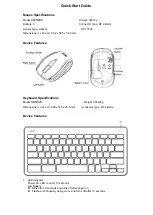간단사용설명서
44
한국어
시작하기
ROG Gladius II 무선 게이밍 마우스를 충전하는 방법 :
게이밍 마우스를 충전하려면 ROG Gladius II 무선 게이밍 마우스를 컴퓨터의 컴퓨터의 USB 포트 ,
또는 제품과 함께 제공된 USB 케이블을 사용하여 어댑터에 연결합니다 .
ROG Gladius II 무선 게이밍 마우스를 연결하는 방법 :
USB 케이블 사용
1. USB 케이블을 컴퓨터의 USB 포트에 연결합니다 .
2. 마이크로 USB 케이블을 게임 마우스에 연결합니다 .
참고:
마이크로 USB 케이블을 게이밍 마우스에 연결할 때 케이블의 ROG 로고가 위를 향하도록
연결하십시오.
3. http://www.asus.com 에서 드라이버를 다운로드 받아 컴퓨터에 연결합니다 .
RF 2.4G 무선 모드 사용
1. 제품과 함께 제공되는 USB 동글을 컴퓨터의 USB 포트에 연결합니다 .
2. 연결 스위치를 RF 2.4G 무선 모드로 설정합니다 .
블루투스를 통해 게이밍 마우스 페어링하기
1. 연결 전환을 블루투스 연결 모드로 설정합니다.
2. PC가 페어링을 시작하도록 설정합니다.
Start(시작) > Control Panel(제어판) > Devices and
Printers(장치 및 프린터)
를 클릭한 후
Add a device(장치 추가)
를 클릭하고
ROG GLADIUS II
WIRELESS(ROG GLADIUS II 무선)
를 선택하여 페어링을 시작합니다.
참고:
PC를 설정하는 단계는 Windows® 7과 Windows® 10의 경우 둘 다 동일합니다.
3. 게이밍 마우스가 페어링을 자동으로 시작합니다. 페어링하는 동안 게이밍 마우스의 LED가 60초 동안 파란색으로
깜박입니다.
4. 게이밍 마우스가 성공적으로 페어링되면 게이밍 마우스의 LED가 3초 동안 파란색으로 켜진 후 다시 원래의 LED
조명 효과로 되돌아갑니다.
중요 사항!
이미 페어링되었는데 마우스를 다시 연결하는 데 문제가 발생하면 장치 목록에서 장치를 제거한
후 1 - 4단계를 따라 마우스를 다시 연결하십시오.
참고:
게이밍 마우스를 다른 장치와 페어링하기 위해
왼쪽 버튼, 오른쪽 버튼
및
DPI
버튼을 3초 동안
누르면, 게이밍 마우스의 LED가 파란색으로 깜박입니다. 그러면 블루투스 페어링이 초기화되면서 이제
게이밍 마우스를 다른 장치와 페어링할 수 있습니다.
시스템 요구사항
•
Windows® 10 / Windows® 7 •
하드 디스크 100 MB( 옵션 소프트웨어 설치용 )
•
USB 포트
•
인터넷 연결 ( 옵션 소프트웨어 다운로드용
한국어